Temas relacionados
[Router sem fios] Como configurar serviços e servidores multimédia - Partilha de local de rede (Samba)/Disco em nuvem?
Nota: Se a versão do sistema operativo do seu computador for o Windows 10, active manualmente o SMBV1 no Windows 10. Consulte o seguinte artigo do site de suporte da Microsoft:
[Microsoft]Como detetar, ativar e desativar SMBv1, SMBv2 e SMBv3 no Windows e no Windows Server?
Passo 1. Ligue o seu computador ao router através de uma ligação com fios ou Wi-Fi e introduza o IP da LAN do router ou o URL do router http://www.asusrouter.com na GUI WEB.

Nota: Consultar Como aceder à página de definição do router (GUI da Web) para saber mais.
Passo 2. Introduza o nome de utilizador e a palavra-passe do seu router para iniciar sessão.

Nota: Se se esquecer do nome de utilizador e/ou da palavra-passe, restaure o router para o estado e configuração predefinidos de fábrica.
Consultar Como repor as predefinições de fábrica do router para saber como restaurar o router para o estado predefinido.
Passo 3. Aceda a Aplicação USB > Centro de Servidores
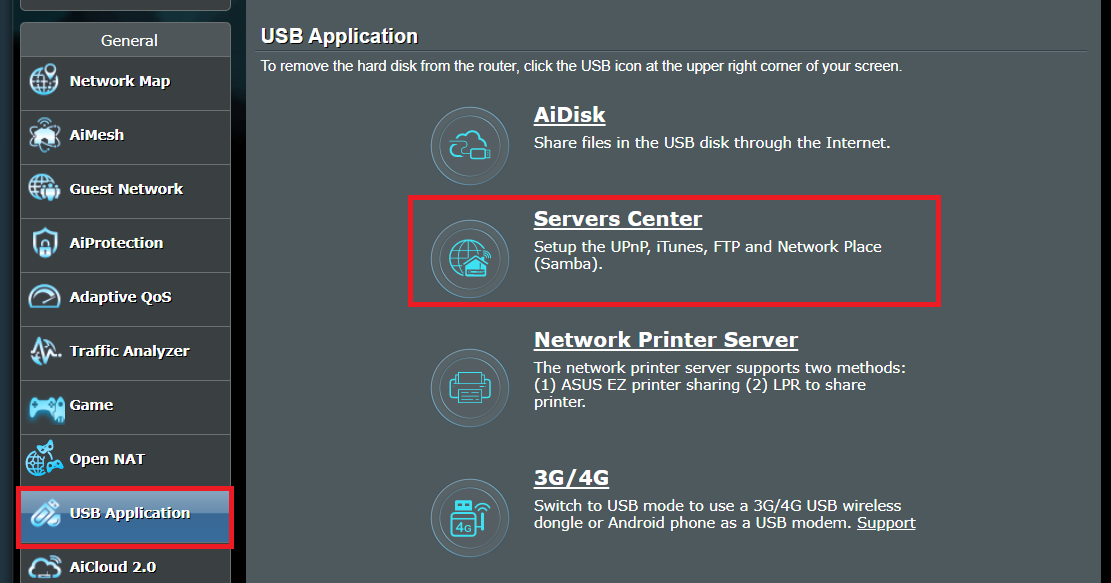
Etapa 4. Aceda a [Partilha de local de rede (Samba)/ Disco na nuvem] > , active a opção [Ativar partilha] 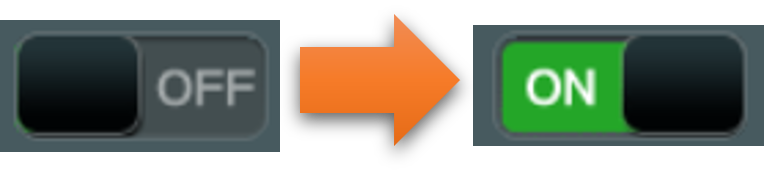
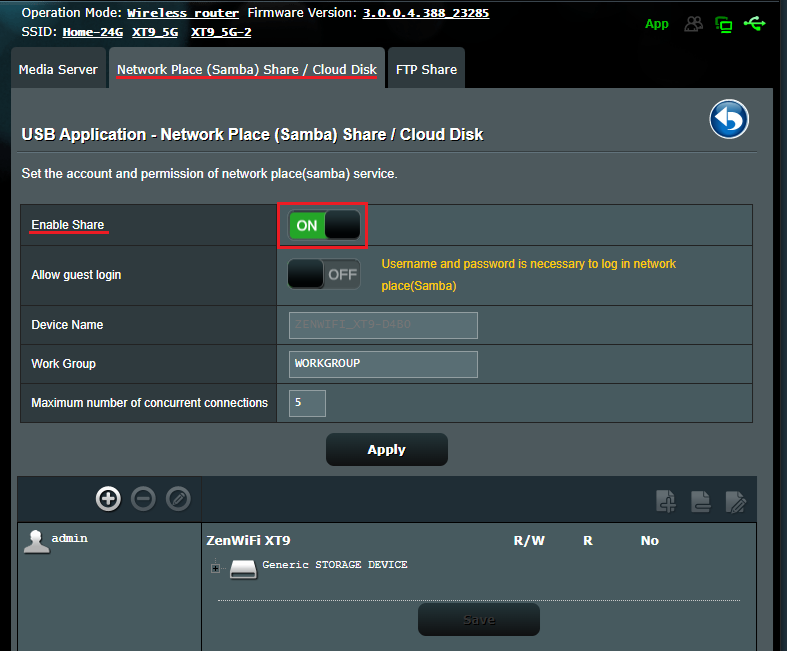
Passo 5. Escolha entre permitir ou não que o convidado inicie sessão. Se clicar em [ON], qualquer utilizador da rede pode aceder ao Samba sem qualquer palavra-passe.
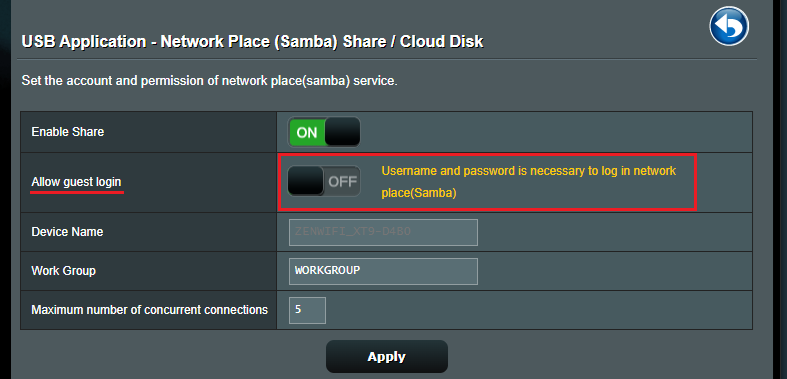
Passo 6. [ Nome do dispositivo ] e [ Grupo de trabalho ] já estão predefinidos e pode personalizar os nomes.
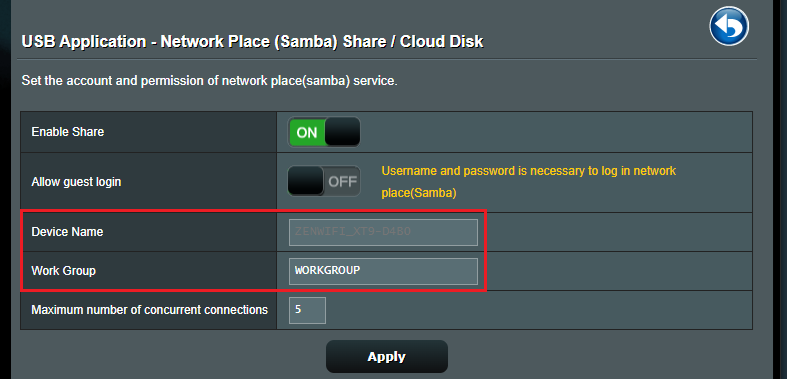
Etapa 7. Configurar o número máximo de ligações simultâneas no FTP. ( Máximo até 9)
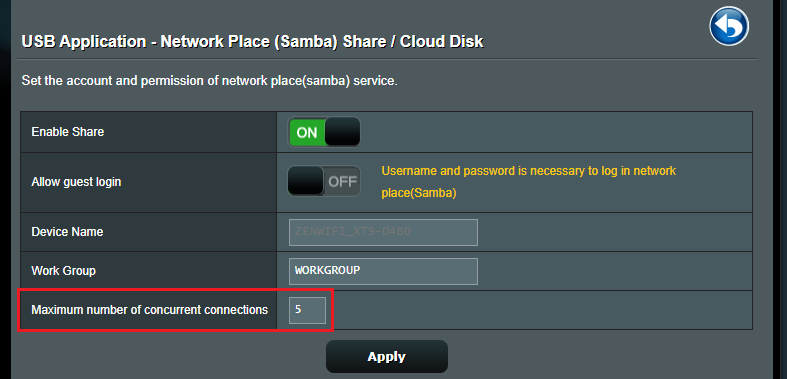
Passo 8. Clique em Aplicar para guardar todas as definições acima.
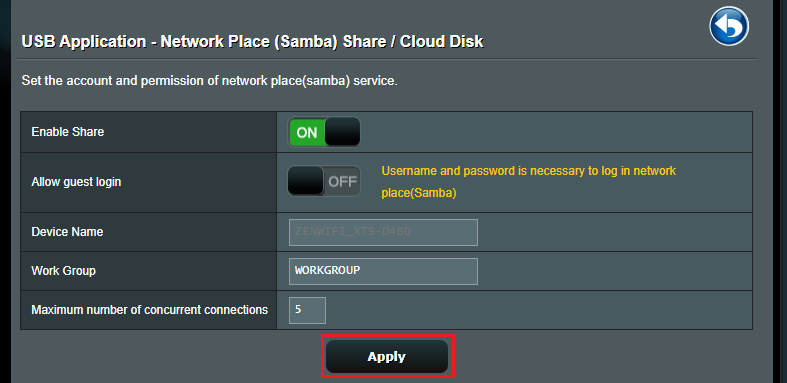
Passo 9. Configurar uma conta/palavra-passe Samba
Pode utilizar a conta predefinida do router ou clicar em [+] para adicionar uma conta para o Samba. (O Samba e o FTP têm as mesmas permissões, utilizando até 6 grupos de contas)
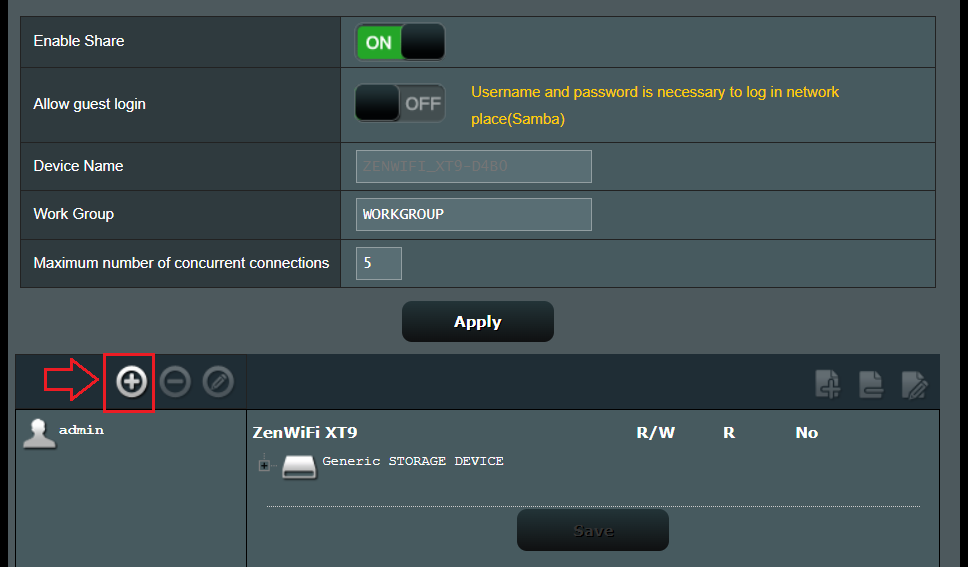
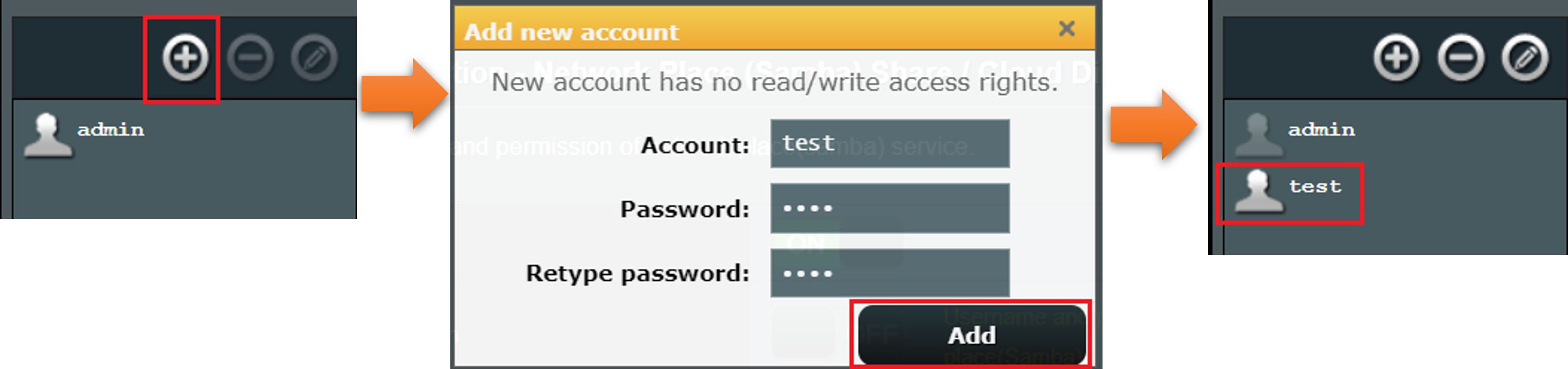
Passo 10. Configurar a pasta.
(1) Clique no ícone [+] para adicionar uma nova pasta ao dispositivo.
(2) Determinar a autoridade de acesso à pasta.
(3) Clique em [ Guardar ] para guardar a autorização.
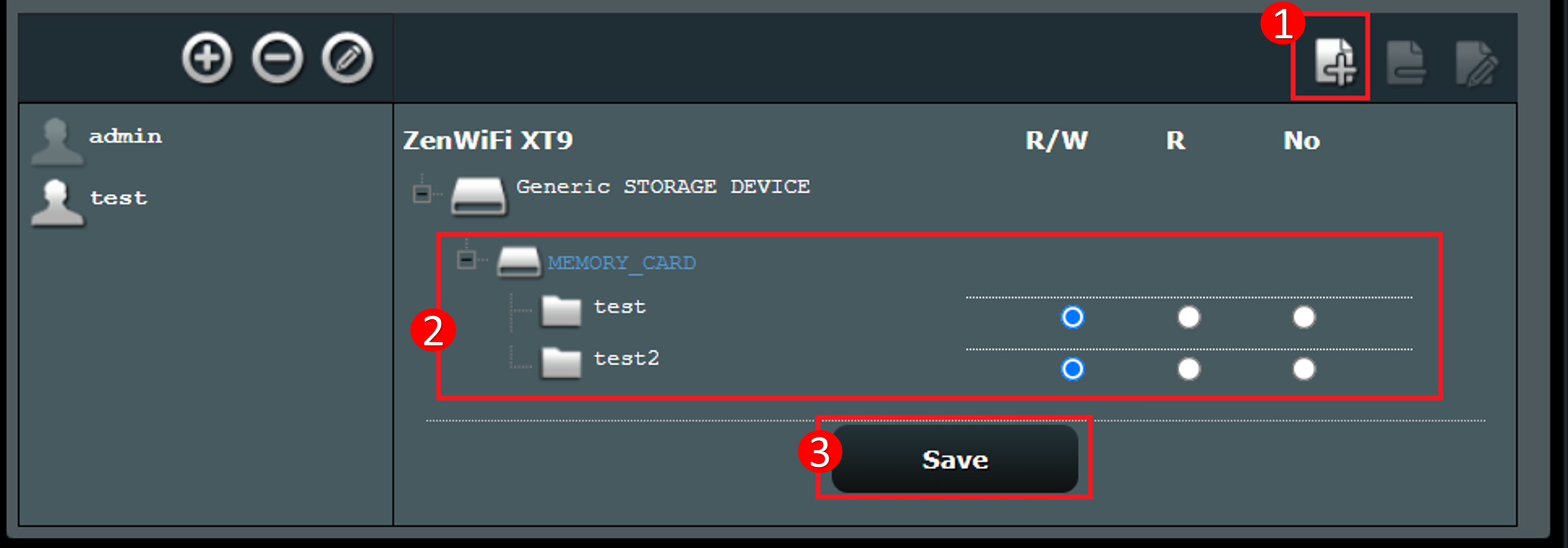
Depois de ter concluído as definições acima, pode utilizá-lo no seu computador
O seguinte exemplo é o Windows
Abra uma nova pasta, clique em [ Rede ] > encontre o nome do seu router e introduza o nome de utilizador e a palavra-passe para aceder à pasta do router.
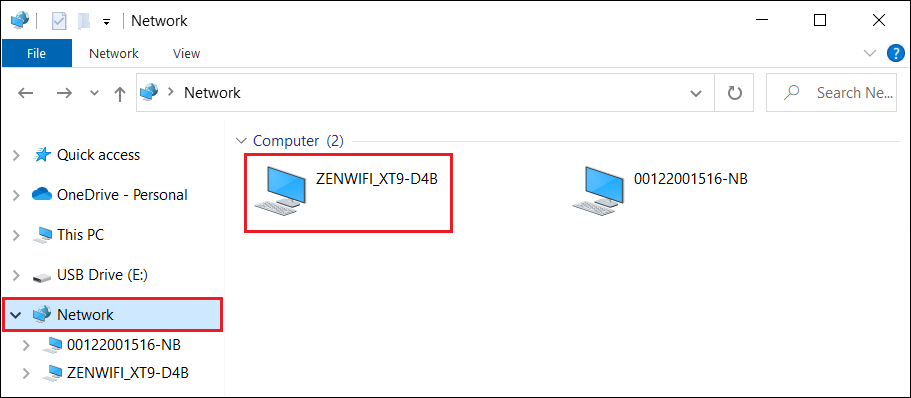
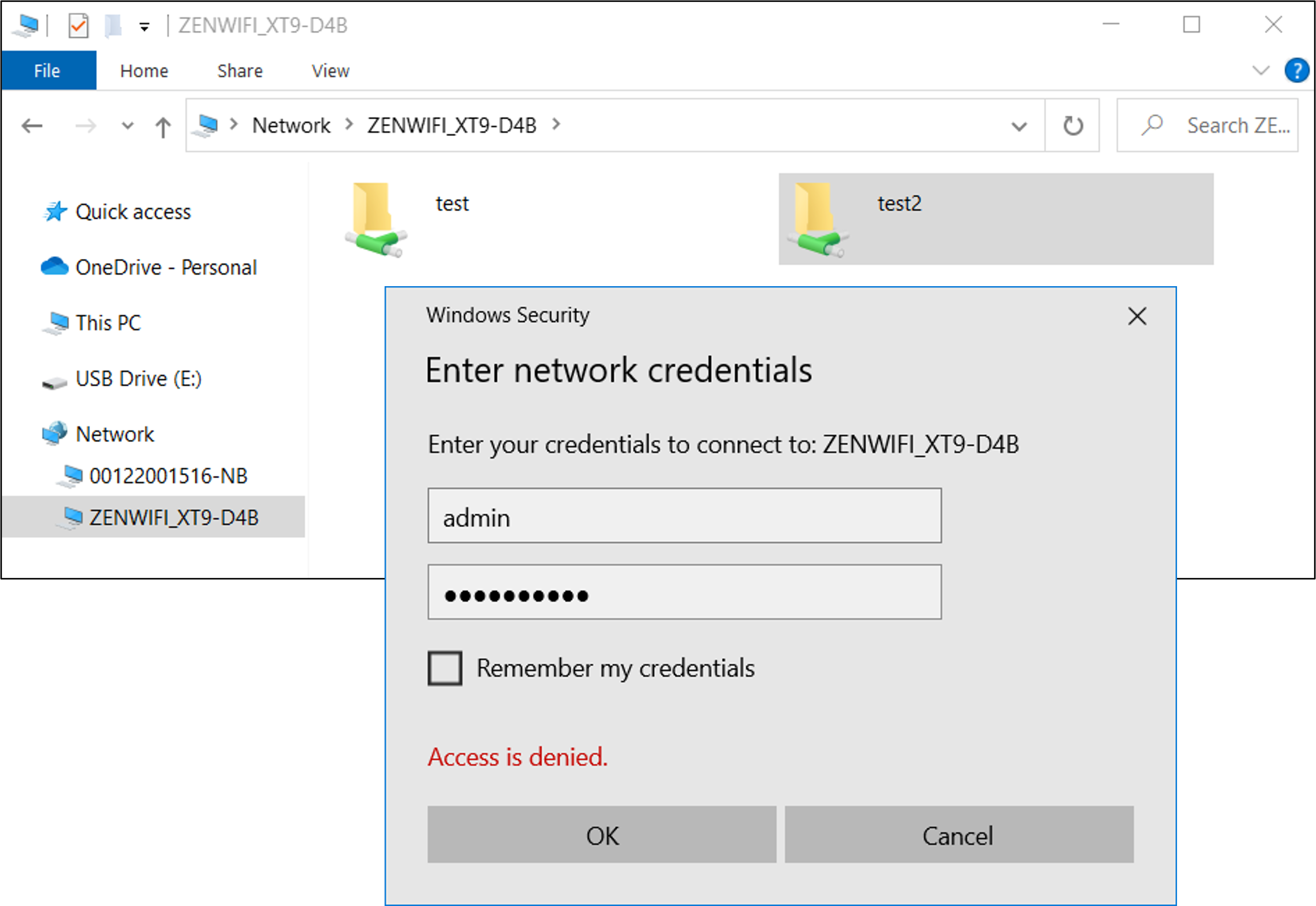
FAQ
1. Que tipo de formato de sistema de ficheiros pode ser utilizado tanto no Windows como no Mac OS?
- A FAT32 funciona tanto no Windows como no Mac OS e é compatível com a aplicação USB do router ASUS.
Como obter o (Utilitário / Firmware)?
Pode descarregar os controladores, o software, o firmware e os manuais do utilizador mais recentes na ASUS Download Center.
Se precisar de mais informações sobre o ASUS Download Center, consulte este link.